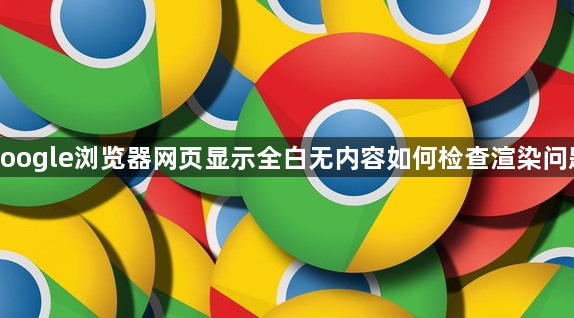详情介绍
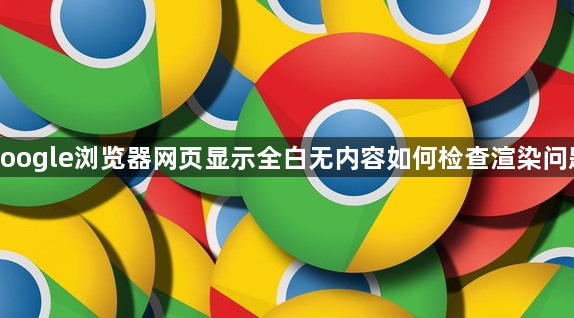
以下是关于google浏览器网页显示全白无内容如何检查渲染问题的详细教程:
进入设置菜单清除缓存数据。点击浏览器右上角三个点的菜单图标选择“更多工具”,再点击“清除浏览数据”。在弹出窗口中勾选“缓存图像和文件”“Cookie及其他网站数据”,时间范围选“所有时间”,最后点击“清除数据”。过期或损坏的临时文件常导致页面加载异常,此操作能强制刷新存储内容。
禁用所有扩展程序测试基础功能。在地址栏输入chrome://extensions/进入管理页面,取消全部已启用插件前的勾号。刷新当前标签页观察是否恢复显示,若正常则说明某个扩展与之冲突。此时可逐个重新启用插件并刷新页面,定位具体问题源。
切换至隐身模式排除干扰因素。新建无痕窗口后访问同一网址,该模式不会加载任何扩展、历史记录或个人配置。如果在此模式下页面正常显示,即可确认是常规环境中的某些设置影响了渲染过程。
关闭硬件加速功能验证兼容性。打开chrome://settings/页面,向下滚动到底部点击“高级”,找到“系统”部分取消勾选“使用硬件加速模式”。某些显卡驱动版本过旧时可能引发图形渲染错误,禁用后可改用软件渲染模式保证基本显示功能。
检查网络连接稳定性及代理设置。尝试访问其他知名网站验证网络通畅性,若其他站点均正常则排除主干线路故障。进入浏览器设置中的“系统”板块查看代理配置,确保未开启不必要的转发服务,错误代理可能导致资源加载失败。
更新浏览器至最新版本修复漏洞。点击菜单栏中的“帮助”,选择“关于Google Chrome”自动检测更新。安装完成后重启程序使补丁生效,旧版可能存在的解析引擎缺陷常通过升级解决。
扫描恶意软件防止系统篡改。使用Windows Defender或其他安全工具进行全盘查杀,重点检查注册表启动项和进程注入情况。某些病毒会修改浏览器组件实现流量劫持,导致空白页假象。
重置浏览器默认设置恢复初始状态。仍在设置页面底部找到“高级”选项,点击“恢复设置为原始默认值”。这将清除所有自定义改动,包括主页绑定、字体大小等可能影响布局的参数。
通过上述步骤系统性排查,绝大多数渲染异常问题均可找到解决方案。关键在于按顺序执行各项检测措施,并根据具体表现调整修复策略。每个环节都基于实际验证的有效方法,重点在于隔离干扰因素、修复损坏数据并确保环境纯净。